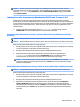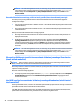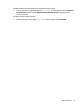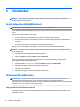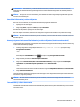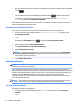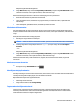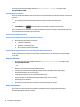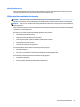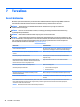User Guide - Windows 10
Table Of Contents
- Sissejuhatus
- Komponendid
- Võrguühendused
- Ühenduse loomine traadita võrguga
- Ühenduse loomine kaabelvõrguga
- Ekraanil navigeerimine
- Meelelahutusfunktsioonid
- Veebikaamera kasutamine (ainult teatud mudelitel)
- Heli kasutamine
- Video kasutamine
- Videoseadmete ühendamine VGA-kaabli abil (ainult teatud mudelitel)
- Videoseadmete ühendamine HDMI-kaabli abil (ainult teatud mudelitel)
- C-tüüpi USB-pordi (Thunderbolt 3 toega) ühendamine
- Juhtmega kuvarite tuvastamine ja ühendamine MultiStream Transporti abil
- Miracastiga ühilduvate traadita kuvaseadmete leidmine ja nendega ühendamine (ainult teatud mudelitel ...
- Intel WiDi serdiga kuvaseadmete leidmine ja nendega ühendamine (ainult teatud Inteli mudelitel)
- Toitehaldus
- Arvuti sulgemine (väljalülitamine)
- Toitesuvandite määramine
- Turvalisus
- Arvuti kaitsmine
- Paroolide kasutamine
- Viirusetõrjetarkvara kasutamine
- Tulemüüritarkvara kasutamine
- Oluliste turbevärskenduste installimine
- Tarkvara HP Client Security Manager kasutamine (ainult teatud toodetel)
- HP Touchpoint Manageri kasutamine (ainult teatud toodetel)
- Valikulise turvakaabli (ainult teatud toodetel) paigaldamine
- Sõrmejäljelugeja kasutamine (ainult teatud toodetel)
- Hooldus
- Varundus ja taaste
- Utiliidid Computer Setup (BIOS), TPM ja HP Sure Start
- Riistvaradiagnostika HP PC Hardware Diagnostics (UEFI) kasutamine
- Tehnilised andmed
- Elektrostaatiline lahendus
- Hõlbustusvahendid
- Tähestikuline register
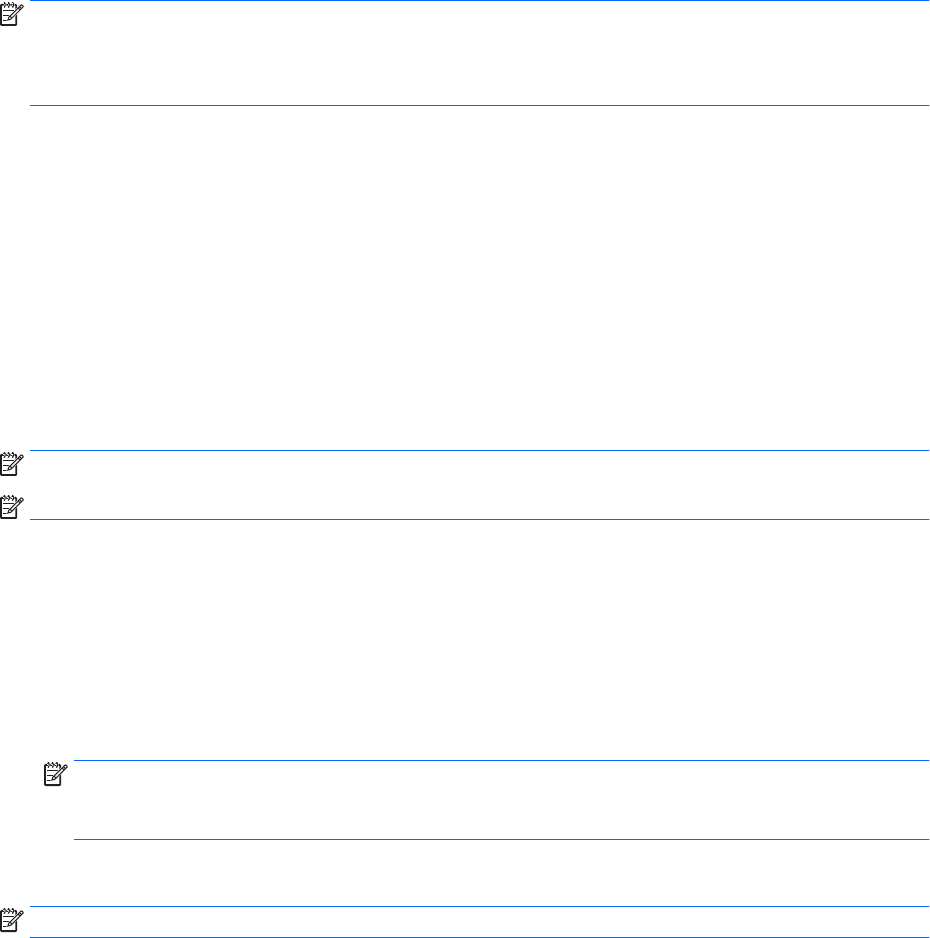
MÄRKUS. Parimate tulemuste saavutamiseks, seda eelkõige juhul, kui kasutate suvandit „Laienda”,
kohandage välisseadme ekraani eraldusvõimet, toimides järgmiselt. Sisestage tegumiriba otsinguväljale
märksõna juhtpaneel, valige Juhtpaneel ja seejärel Ilme ja isikupärastamine. Valige jaotisest Kuva
suvand Muuda eraldust.
Juhtmega kuvarite tuvastamine ja ühendamine MultiStream Transporti abil
MultiStream Transporti (MST) abil saab ühendada arvutiga mitu juhtmega kuvamisseadet, kasutades
ühendamiseks arvuti VGA- või DisplayPorti pesasid või jaoturi või välise dokkimisjaama VGA- või DisplayPorti
pesasid. Ühendada saab mitut moodi, sõltuvalt sellest, mis tüüpi graakakontroller on arvutisse paigaldatud
ning kas arvutis on sisseehitatud jaotur. Teavet selle kohta, mis riistvara arvutisse paigaldatud on, saate
seadmehaldurist.
▲
Sisestage tegumiriba otsinguväljale märksõna seadmehaldur ja seejärel valige rakendus
Seadmehaldur. Loendis kuvatakse kõik teie arvutisse installitud seadmed.
Kuvamisseadmete ühendamine arvutitega, millel on AMD või Nvidia graaka (koos valikulise
jaoturiga)
MÄRKUS. AMD graakakontrolleri ja valikulise jaoturi abil saate ühendada kuni kuus välist kuvamisseadet.
MÄRKUS. Nvidia graakakontrolleri ja valikulise jaoturi abil saate ühendada kuni neli välist kuvamisseadet.
Mitme kuvamisseadme häälestamiseks toimige järgmiselt.
1. Ühendage väline jaotur (eraldi ostetav) DP-DP-kaabli (eraldi ostetav) abil arvuti DisplayPorti. Veenduge,
et jaoturi toiteadapter on ühendatud vahelduvvoolutoitega.
2. Ühendage välised kuvamisseadmed VGA-portidesse või DisplayPortidesse jaoturil.
3. Kõigi ühendatud kuvamisseadmete nägemiseks sisestage tegumiriba otsinguväljale tekst
seadmehaldur ja seejärel valige rakendus Seadmehaldur. Kui te ei näe kõiki ühendatud
kuvamisseadmeid, siis veenduge, et iga seade oleks ühendatud jaoturi õige pordiga.
MÄRKUS. Mitme kuvamisseadme valikute hulka kuuluvad suvandid Dubleeri, mis peegeldab
arvutiekraani kõigisse lubatud kuvamisseadmetesse, ja Laienda, mis venitab arvutiekraani üle kõigi
lubatud kuvamisseadmete.
Kuvarimisseadmete ühendamine arvutitega, millel on Inteli graaka (koos valikulise jaoturiga)
MÄRKUS. Inteli graakakontrolleri ja valikulise jaoturi abil saate ühendada kuni kolm kuvamisseadet.
Mitme kuvamisseadme häälestamiseks toimige järgmiselt.
1. Ühendage väline jaotur (eraldi ostetav) DP-DP-kaabli (eraldi ostetav) abil arvuti DisplayPorti. Veenduge,
et jaoturi toiteadapter on ühendatud vahelduvvoolutoitega.
2. Ühendage välised kuvamisseadmed VGA-portidesse või DisplayPortidesse jaoturil.
3. Kui Windows tuvastab DP-jaoturisse ühendatud monitori, kuvatakse dialoogiboks DisplayPort
Topology Notication (DisplayPorti topoloogia teavitus). Klõpsake kuvarite kongureerimiseks
sobivaid suvandeid. Mitme kuvari valikud on Dubleeri, mis peegeldab arvutiekraani kõigisse lubatud
kuvamisseadmetesse, ja Laienda, mis laiendab ekraanikujutise üle kõigi lubatud kuvamisseadmete
ekraanide.
Video kasutamine 29